Коли хтось чує про сторонні програми, він може вважати їх незаконним додатком. Навпаки, це не так, оскільки використання сторонніх додатків не є незаконним. Сторонні програми - це програмні додатки, створені розробниками, крім виробника пристрою або його операційної системи.
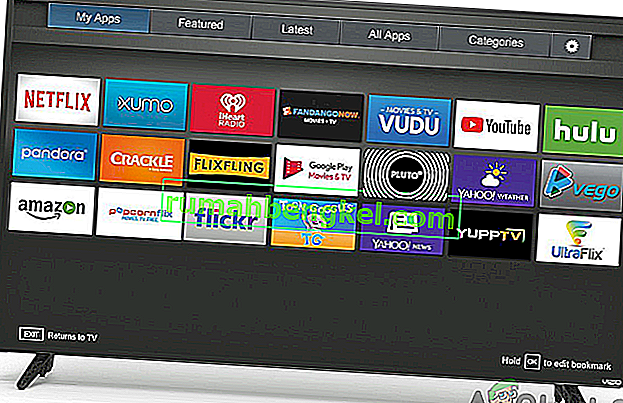
Тепер ви хочете завантажити сторонні програми на свій смарт-телевізор Samsung, але не знаєте, як це зробити? Ну, подорожуйте цією сторінкою та отримайте відповіді на своє питання найпростішими способами. Оскільки ви знаєте, як завантажувати програми з магазину Play на телевізор Samsung, вам буде вигідно знати і розуміти, як отримати сторонні програми.
Найвагоміше, що для успішного завантаження сторонніх програм на вашому смарт-телевізорі Samsung вам потрібно мати комп’ютер та запам'ятовуючий пристрій, наприклад Flash Drive, SD-карту чи Pen Drive. Більше того, вам потрібно забезпечити підключення комп’ютера та телевізора до однієї бездротової мережі.
Зараз, коли ви збираєтеся завантажувати сторонні програми, спочатку потрібно дозволити встановлення з невідомих джерел, увімкнувши функцію Невідомі джерела на вашому телевізорі Samsung Smart TV. Щоб досягти цього, вам потрібно буде виконати кроки, описані нижче:
Примітка для користувачів TIZEN: Tizen має SDB, який він використовує для зв'язку з підключеними пристроями. Тому, якщо ви перебуваєте на Tizen, використовуйте цей інструмент замість того, що згаданий у статті.
Увімкнення інсталяції з невідомих джерел
- Увімкніть ваш Samsung Smart TV.
- На головному екрані перейдіть до меню Налаштування .
- Виберіть вкладку Особисте та знайдіть опцію для безпеки .
- Тепер ви зможете побачити налаштування для Невідомих джерел . Переключити на перемикачі поруч з ним , щоб включити його.
- Як тільки це буде ввімкнено, тепер ви зможете завантажувати програми з інших джерел, крім Play Store.
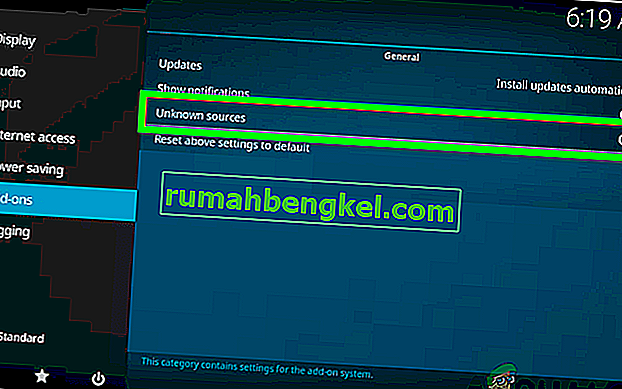
Увімкнення режиму розробника
По-друге, вам потрібно буде ввімкнути режим розробника на вашому смарт-телевізорі Samsung. Увімкнення режиму розробника дозволить вам отримати доступ до всіляких корисних інструментів та налаштувань на вашому Smart TV. Завантаження сторонніх програм - одна з функціональних можливостей, яку можна досягти за допомогою режиму розробника. Тому обов’язково виконайте наведені нижче кроки, щоб увімкнути його:
- Увімкніть смарт- телевізор Samsung .
- Перейдіть до налаштувань і виберіть опцію Smart Hub.
- Виберіть розділ Програми.
- Вам буде запропоновано ввести PIN-код після натискання на панелі програм. За допомогою пульта дистанційного керування введіть 12345 як шпильку. Це код за замовчуванням для всіх телевізорів Samsung Smart.
- Тепер з’явиться вікно з конфігурацією режиму розробника. Перемикання в Developer Mode в положення ON .
- Потім введіть IP - адреса цього комп'ютера , який ви хочете підключити до телевізора і натисніть на кнопку OK . (Ви можете знайти IP-адресу свого комп’ютера в службі підтримки Microsoft)
- Потім ви можете перезавантажити телевізор і вже готові до роботи.
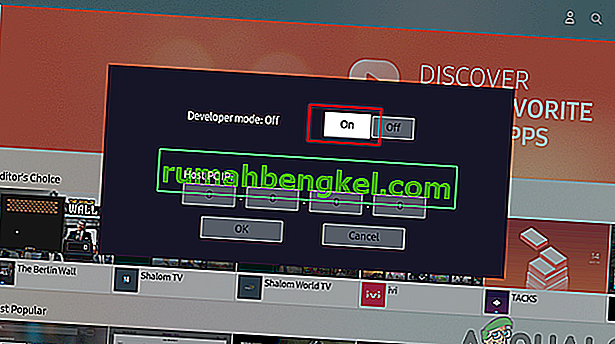
Тепер, коли вимоги встановлені, ви можете продовжувати завантажувати сторонні програми на свій Smart TV. Існують зовнішні та внутрішні способи завантаження програм. Це передбачає використання командного рядка на вашому комп'ютері або використання зовнішніх пристроїв зберігання даних.
Завантаження сторонніх програм за допомогою командного рядка
Це один з найпростіших способів завантаження сторонніх програм на ваш смарт-телевізор Samsung. За допомогою комп'ютера ви будете використовувати командний рядок, щоб ввести кілька команд і встановити програму на телевізорі. Однак, щоб досягти цього, вам потрібно буде з’ясувати IP-адресу вашого телевізора. Обов’язково дотримуйтесь наведеної нижче процедури, щоб отримати IP-адресу:
- Увімкніть ваш телевізор і перейдіть в налаштування .
- Виберіть параметр мережі.
- Клацніть на Інформація, і ви побачите розділ IP-адреса.
- Jot вниз IP - адреса Вашого телевізора. Це має нагадувати це, 168.2.201
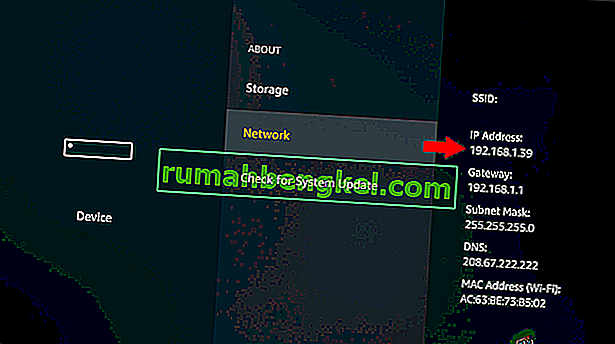
Тепер, коли у вас є IP-адреса телевізора, ви можете продовжити процес завантаження, виконавши наведені нижче кроки:
- Відкрийте свій комп'ютер і запустіть командний рядок.
- У командному рядку введіть команду adb connect 192.168.2.201 (IP вашого телевізора). Це покаже вам, що ви підключені до 192.168.2.201:5555
- Запустіть команду install D \ install.apk (це розташування файлу вашого додатка).
- Потерпіть деякий час, оскільки завантаження триває. Це має з’явитися як негайний успіх.
- Відключіть телевізор від комп'ютера, ввівши команду adb disconnect 192.168.2.201 (IP-адреса вашого телевізора)
- Тепер ви успішно завантажите сторонній додаток на свій телевізор Samsung Smart TV. Тепер ви можете орієнтуватися на розумному концентраторі, а потім у програмах на телевізорі, і таким чином ви знайдете завантажену програму.
Завантаження сторонніх програм за допомогою зовнішніх пристроїв зберігання
Це включає процес завантаження додатків із надійного джерела, доступного в Інтернеті. Це робиться за допомогою веб-браузера вашого комп’ютера, куди програма буде завантажена на ваш комп’ютер. Тепер, використовуючи запам'ятовуючі пристрої, такі як флеш-накопичувач, ви можете скопіювати файл із комп'ютера та перенести його на свій смарт-телевізор Samsung. Отже, для досягнення цього процесу вам доведеться виконати наведені нижче кроки:
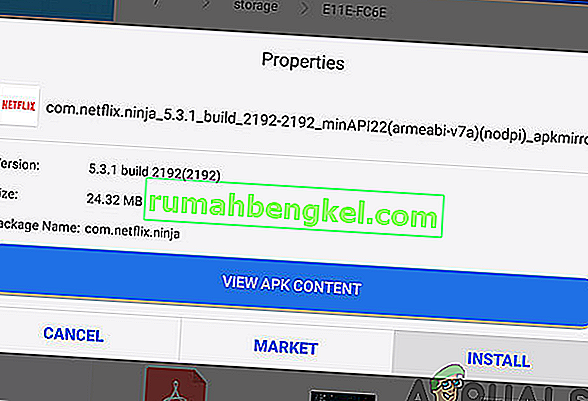
- Перейдіть до веб-браузера на комп’ютері чи ноутбуці .
- З надійних джерел знайдіть файл .apk для програми, яку потрібно встановити на Samsung Smart TV, а потім завантажте його .
- Вставте в флеш - диск в ваш ноутбук або комп'ютер і скопіювати цей файл в ній.
- Після копіювання файлу вийміть флешку з комп'ютера та підключіть до телевізора .
- Відкрийте флешку і, знайшовши файл .apk, виберіть його та натисніть кнопку Встановити .
- Після завершення процесу встановлення ви можете відкрити програму, яку ви щойно встановили на вашому телевізорі Samsung Smart TV, і насолоджуватися нею.








